Cloud Code dirancang untuk membantu pengeditan file konfigurasi terkait Google Cloud dan Kubernetes, termasuk validasi berbasis skema, diagnostik, dan dokumentasi cepat.
File konfigurasi YAML yang didukung
- Anthos Config Management
- Cloud Build
- Config Connector
- Knative
- Kubernetes
- Menyesuaikan
- Migrate to Containers
- Skaffold
Cloud Code juga mendukung CRD Kubernetes populer, seperti Kubeflow, yang siap digunakan.
Mengaktifkan atau menonaktifkan dukungan YAML
Untuk mengaktifkan atau menonaktifkan dukungan YAML, buka File > Settings > Tools > Gemini + Google Cloud Code > Kubernetes (for Windows and Linux) atau IntelliJ IDEA > Settings > Tools > Cloud1 + Google } untuk menemukan kode YAML atau Kubernetes.>
Menggunakan skema kustom
Dengan Cloud Code, Anda dapat memberikan skema CRD Anda sendiri melalui setelan IntelliJ dengan membuka File > Settings > Tools > Gemini + Google Cloud Code > Kubernetes (For Windows and Linux) atau IntelliJ IDEA > Settings > Tools > Gemini + Google Cloud Code > Kubernetes (For Windows and Linux) atau IntelliJ IDEA > Settings > Tools >>
Anda dapat mengarahkan kursor ke file lokal atau URL. URL yang mengarah ke github.com
otomatis dikonversi menjadi raw.githubusercontent.com.
Mengambil skema dari cluster
Saat Anda beralih ke cluster yang menjalankan Kubernetes v1.16+ di Kubernetes Explorer, Cloud Code secara otomatis menarik skema dari semua CRD yang terinstal.
Dukungan Skaffold tambahan
Skaffold adalah mesin dasar yang mendukung Cloud Code, sehingga membantu Anda membangun, mendorong, dan men-deploy aplikasi, serta memberikan dukungan untuk membuat pipeline CI/CD.
Cloud Code dilengkapi dengan dukungan tambahan untuk mengelola file konfigurasi Skaffold. Saat Anda membuka sebuah project, Cloud Code akan mendeteksi skema Skaffold yang belum diperbarui dan meminta Anda (melalui Log Peristiwa) saat upgrade versi skema Skaffold tersedia untuk file konfigurasi YAML Skaffold yang sudah ada.
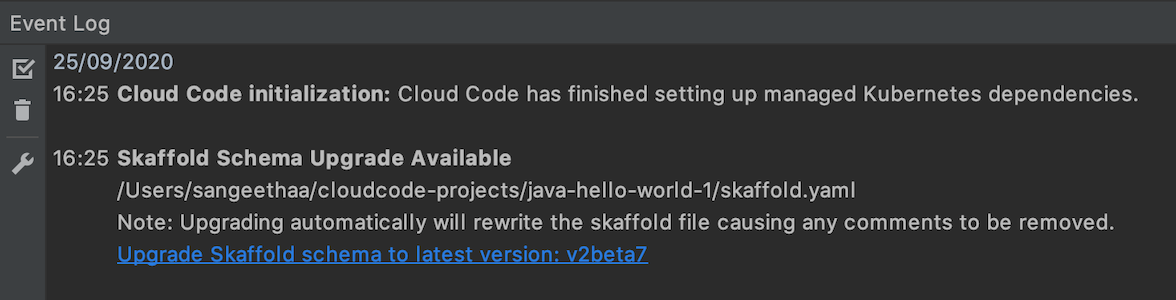
Atau, Anda dapat membuka Tools > Gemini + Cloud Code > Kubernetes > Check for Skaffold Schemas Upgrades untuk memeriksa upgrade skema yang tersedia.
Mengonfigurasi dengan cuplikan
Cuplikan siap pakai untuk skema YAML umum (menggunakan Ctrl+Spasi untuk melihat opsi) memungkinkan Anda memulai file YAML baru atau menambahkan file yang sudah ada tanpa error, dengan tetap mengikuti praktik terbaik. Selain itu, lebih mudah untuk bekerja dengan kolom berulang; isi salah satunya dan Cloud Code akan mengisi instance yang tersisa.
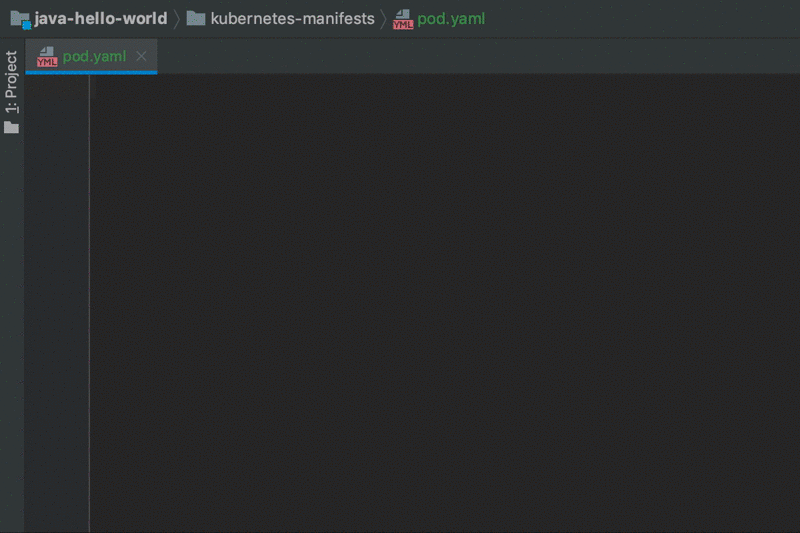
Cloud Code menawarkan cuplikan berikut:
Cloud Build - Cloud Run deploymentCloud Build - Docker container buildCloud Build - GKE deploymentCloud Build - GKE Skaffold deploymentCloud Build - Go buildCloud Build - Terraform plan + applyConfig Connector - BigQueryDatasetConfig Connector - BigQueryTableConfig Connector - BigtableClusterConfig Connector - BigtableInstanceConfig Connector - PubSubSubscriptionConfig Connector - PubSubTopicConfig Connector - RedisInstanceConfig Connector - SpannerInstanceKubernetes - ConfigMapKubernetes - DeploymentKubernetes - IngressKubernetes - PodKubernetes - ServiceMigrate to Containers - ExportMigrate to Containers - PersistentVolumeClaimMigrate to Containers - StatefulSetSkaffold - BazelSkaffold - Getting-startedSkaffold - Helm deploymentSkaffold - Kaniko
Lengkap dengan konteks
Berdasarkan skema saat ini, Cloud Code memberikan penyelesaian kontekstual untuk membantu Anda memilih opsi yang tepat.
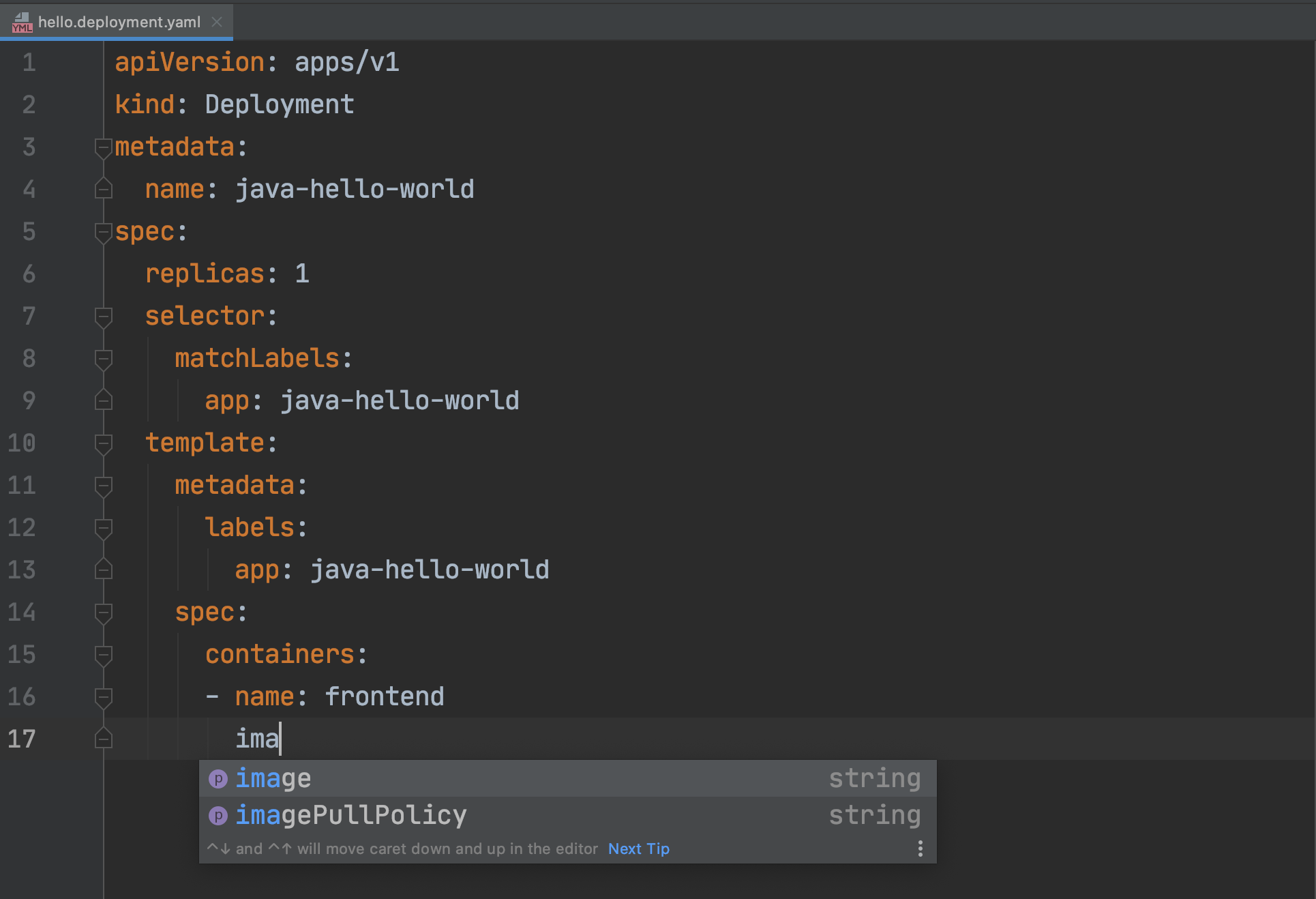
Memvalidasi skema YAML
Cloud Code menawarkan dukungan validasi skema dengan menandai tag dan nilai yang tidak valid dalam file YAML Anda dan menyarankan perbaikan jika memungkinkan.
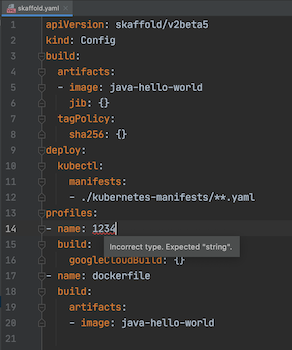
Memvalidasi file YAML Skaffold
Cloud Code menyediakan dukungan pengeditan file konfigurasi Skaffold tambahan dan template cerdas yang dapat Anda gunakan untuk memvalidasi file skaffold.yaml. Lihat panduan tentang cara menggunakan aplikasi yang sudah ada dengan Cloud Code.
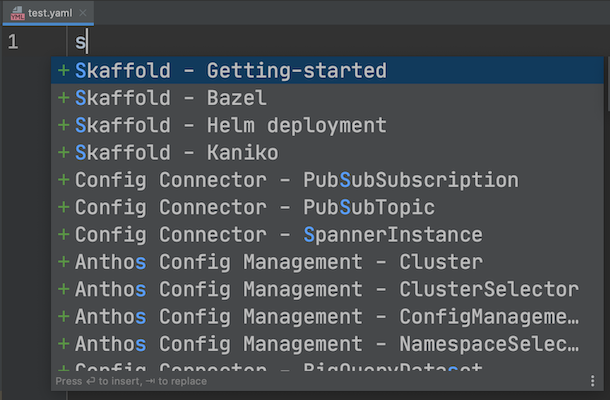
Menyelesaikan file konfigurasi Skaffold dengan konteks
Berdasarkan skema saat ini, Cloud Code memberikan penyelesaian kontekstual dan dokumentasi yang relevan untuk membantu Anda memilih opsi yang tepat.
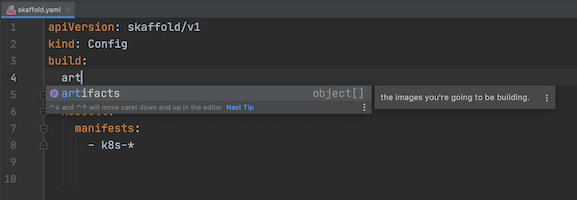
Temukan definisi menggunakan dokumentasi singkat
Cloud Code menampilkan dokumentasi yang relevan untuk resource saat Anda menandai baris dalam file konfigurasi, lalu buka Lihat > Dokumentasi Cepat.
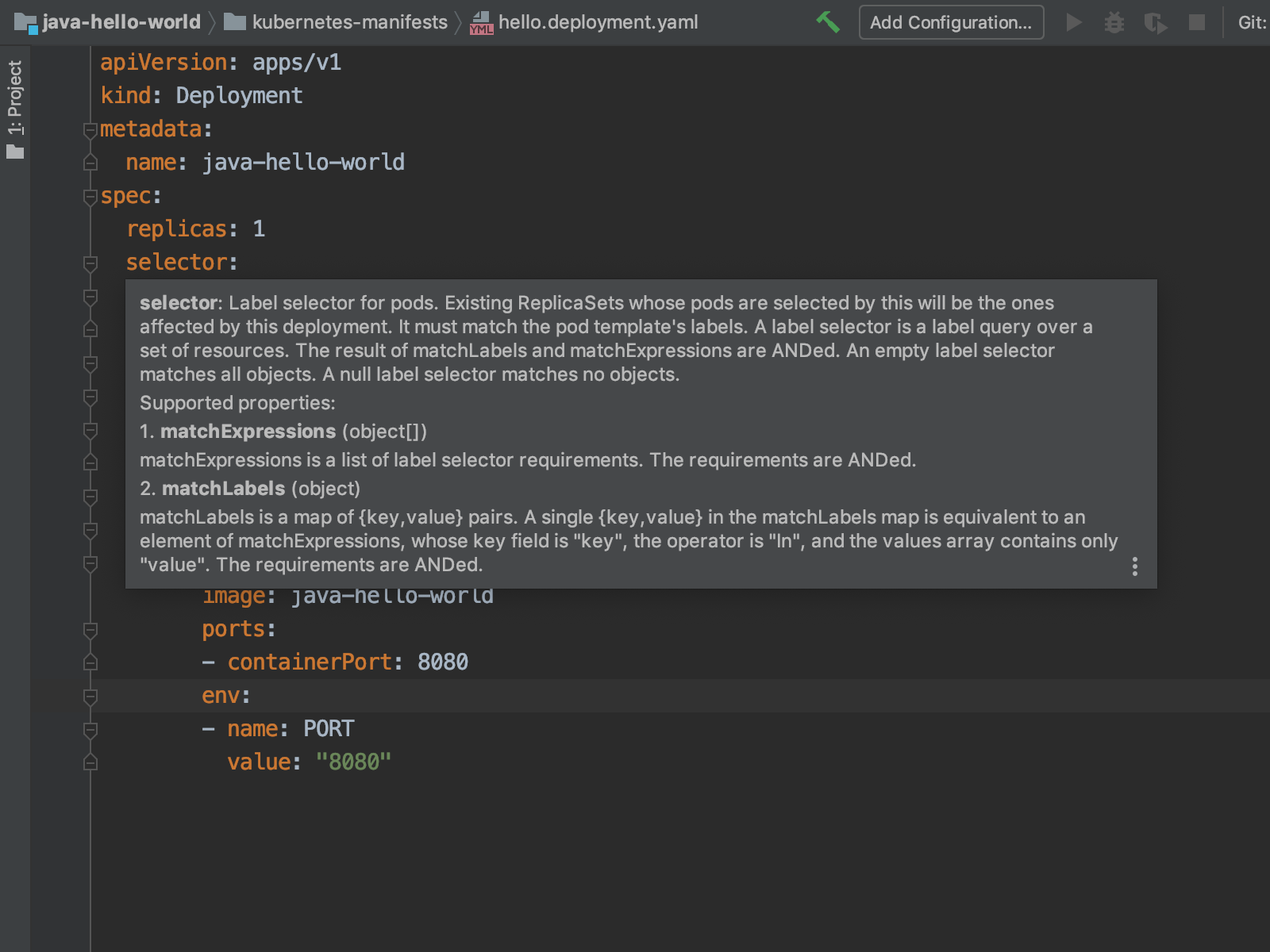
YAML lint untuk masalah struktural dan validitas
Cloud Code menyediakan dukungan analisis lint untuk masalah skema umum dan memberikan error deskriptif.
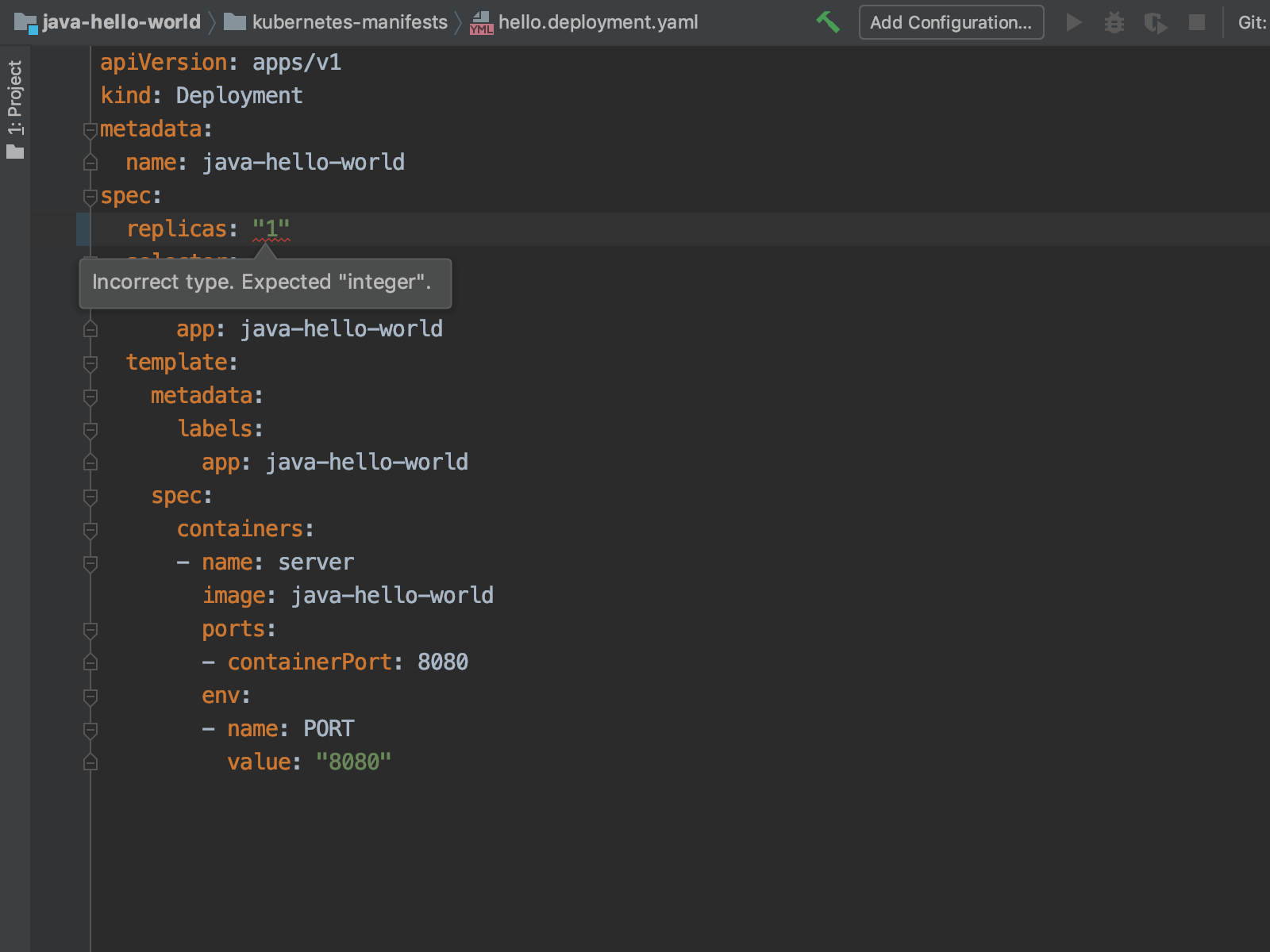
Terapkan {i>file<i} YAML
Untuk menjalankan kubectl apply -f guna menerapkan perubahan konfigurasi menggunakan file
saat ini, Anda dapat menggunakan ikon tindakan kubectl
![]() ,
yang tersedia di gutter IDE, dan memilih Apply. Tindakan ini akan menampilkan tampilan berbeda yang dapat Anda tinjau perubahan sebelum mengklik Apply.
,
yang tersedia di gutter IDE, dan memilih Apply. Tindakan ini akan menampilkan tampilan berbeda yang dapat Anda tinjau perubahan sebelum mengklik Apply.
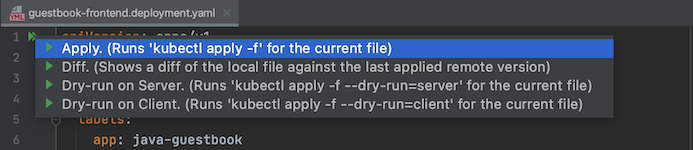
Membedakan antara file YAML
Untuk melihat perbedaan antara file YAML di kontrol sumber dan file YAML yang di-deploy, Anda dapat menggunakan ikon tindakan kubectl ![]() yang tersedia di gutter editor. Pilih opsi Diff untuk melihat tampilan
berbeda yang dapat dibandingkan dan membedakan dua file skema.
yang tersedia di gutter editor. Pilih opsi Diff untuk melihat tampilan
berbeda yang dapat dibandingkan dan membedakan dua file skema.
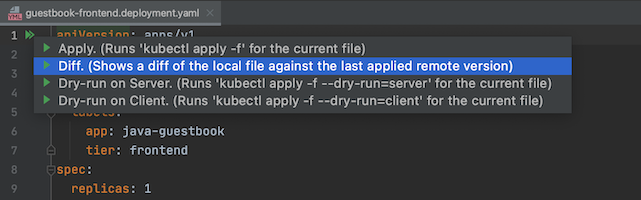
Melakukan uji coba file YAML
Untuk menjalankan uji coba file dan memeriksa validitasnya, Anda dapat menggunakan
ikon tindakan kubectl
![]() ,
yang tersedia di gutter IDE, untuk memilih Dry-run on Server
atau Dry-run on Client. Tindakan ini akan menjalankan
,
yang tersedia di gutter IDE, untuk memilih Dry-run on Server
atau Dry-run on Client. Tindakan ini akan menjalankan kubectl apply -f dry-run=server
(atau kubectl apply -f dry-run=client, untuk opsi Klien) dan memberi tahu Anda
apakah file Anda berhasil dibuat di jendela Terminal.
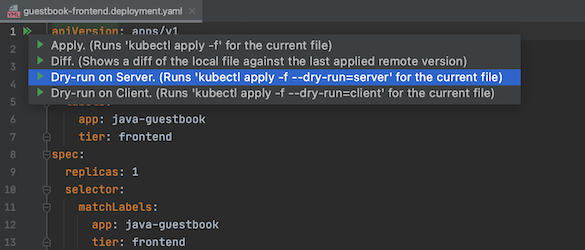
Langkah selanjutnya
- Buat file
skaffold.yamlkonfigurasi run Kubernetes Cloud Code. - Buat konfigurasi Skaffold secara manual untuk aplikasi Anda.
- Lihat dokumen referensi
Skaffold.yaml.

